Trong vô vàn ứng dụng ghi chú hiện có trên Windows, Sticky Notes vẫn luôn là lựa chọn hàng đầu của tôi để nhanh chóng ghi lại những ý tưởng thoáng qua. Dù công cụ năng suất này đã duy trì gần như nguyên trạng trong nhiều năm, một bản cập nhật giữa năm 2024 dành cho Sticky Notes đã thực sự thay đổi cuộc chơi, mang đến trải nghiệm đột phá cho người dùng. Website thuthuatmienphi.net sẽ cùng bạn tìm hiểu sâu hơn về những thay đổi đáng giá này.
Ứng dụng Sticky Notes mới trên Windows là gì?
Bạn có thể đã quen thuộc với ứng dụng Sticky Notes truyền thống của Windows. Lần đầu xuất hiện trên Windows XP Tablet Edition vào năm 2002, nó nhanh chóng trở thành công cụ quen thuộc để ghi chú nhanh, lưu ý tưởng và nhiều hơn thế nữa. Qua nhiều năm, ứng dụng này đã được bổ sung thêm các tính năng như khả năng đồng bộ hóa ghi chú với tài khoản OneNote, nhưng về cơ bản, nó vẫn giữ nguyên thiết kế và chức năng cốt lõi. Dù vậy, Sticky Notes vẫn luôn là một trong những công cụ tăng năng suất hiệu quả nhất trên Windows.
Phiên bản Sticky Notes mới được cập nhật mang đến một thiết kế được cải thiện đáng kể, giao diện người dùng (UI) hiện đại hơn, tích hợp sâu hơn với OneNote cùng nhiều tính năng và tùy chọn định dạng phong phú. Điều này cho phép bạn thực hiện nhiều thao tác hơn với các ghi chú của mình. Ứng dụng cũng dễ dàng truy cập hơn khi được tích hợp ngay tại menu Start, tuy nhiên, tìm kiếm “Sticky Notes” trong menu Start vẫn có thể hiển thị cả phiên bản cũ và mới. Bạn cũng có thể dễ dàng truy cập ghi chú Sticky Notes của mình trên mọi thiết bị, bất kể bạn đang sử dụng phiên bản nào.
Những Tính Năng Nổi Bật của Sticky Notes Mới trên Windows
Một trong những phàn nàn lớn nhất của tôi về Sticky Notes cũ là thiếu một giao diện người dùng thực sự tiện lợi. Mỗi khi mở ứng dụng, ghi chú cuối cùng bạn làm việc sẽ hiện lên, đòi hỏi thêm ba lần nhấp chuột chỉ để truy cập danh sách ghi chú.
Giao diện Người dùng (UI) Hoàn toàn Mới
Phiên bản Sticky Notes mới khắc phục triệt để nhược điểm này với một giao diện được cải tiến vượt trội, hiển thị danh sách ghi chú theo mặc định. Điều này giúp bạn dễ dàng quản lý và tìm kiếm ghi chú của mình ngay lập tức. Ngoài ra, có một tùy chọn để ghim (dock) giao diện này cạnh bất kỳ ứng dụng nào bạn đang sử dụng, mang lại khả năng làm việc đa nhiệm liền mạch.
Các ghi chú mới nhất của bạn sẽ xuất hiện ở đầu danh sách, hoặc nếu bạn đang sử dụng một ứng dụng có liên quan đến ghi chú cụ thể nào đó, ghi chú đó sẽ tự động được ưu tiên hiển thị ở trên cùng. Đây là một cách tuyệt vời để nhanh chóng tiếp tục công việc đang dang dở mà không cần phải loay hoay tìm kiếm. Bạn cũng có thể tìm kiếm một ghi chú cụ thể – tính năng cực kỳ hữu ích khi bạn có hàng tá ghi chú trong danh sách và khó phân biệt chúng. Bản thân các ghi chú cũng được hiển thị trực quan hấp dẫn hơn. Một số tính năng bổ sung giúp chúng hữu ích hơn, và toàn bộ trải nghiệm giờ đây cho cảm giác nhanh hơn, phù hợp hơn với thẩm mỹ hiện đại của Windows 11 so với giao diện cũ, cồng kềnh.
Tính Năng Ghim Ghi Chú Lên Trên Cùng (Pin on Top)
Ngoài các tùy chọn định dạng văn bản như in đậm, in nghiêng, gạch chân, gạch ngang, danh sách gạch đầu dòng và hỗ trợ hình ảnh mà phiên bản cũ đã có, Sticky Notes mới mang đến chủ yếu các tính năng cải thiện chất lượng trải nghiệm (Quality-of-Life) giúp việc sử dụng ứng dụng dễ dàng hơn rất nhiều.
Điểm đáng chú ý đầu tiên là bạn giờ đây có thể ghim các ghi chú Sticky Notes của mình lên màn hình desktop, và chúng sẽ luôn hiển thị bất kể cửa sổ ứng dụng nào đang hoạt động. Trước đây, bạn có thể phải dùng đến các công cụ bên thứ ba như Microsoft PowerToys để làm điều này, nhưng tính năng quan trọng này lẽ ra phải xuất hiện sớm hơn nhiều. Rốt cuộc, chúng được gọi là “Ghi chú dính” (Sticky Notes) mà!
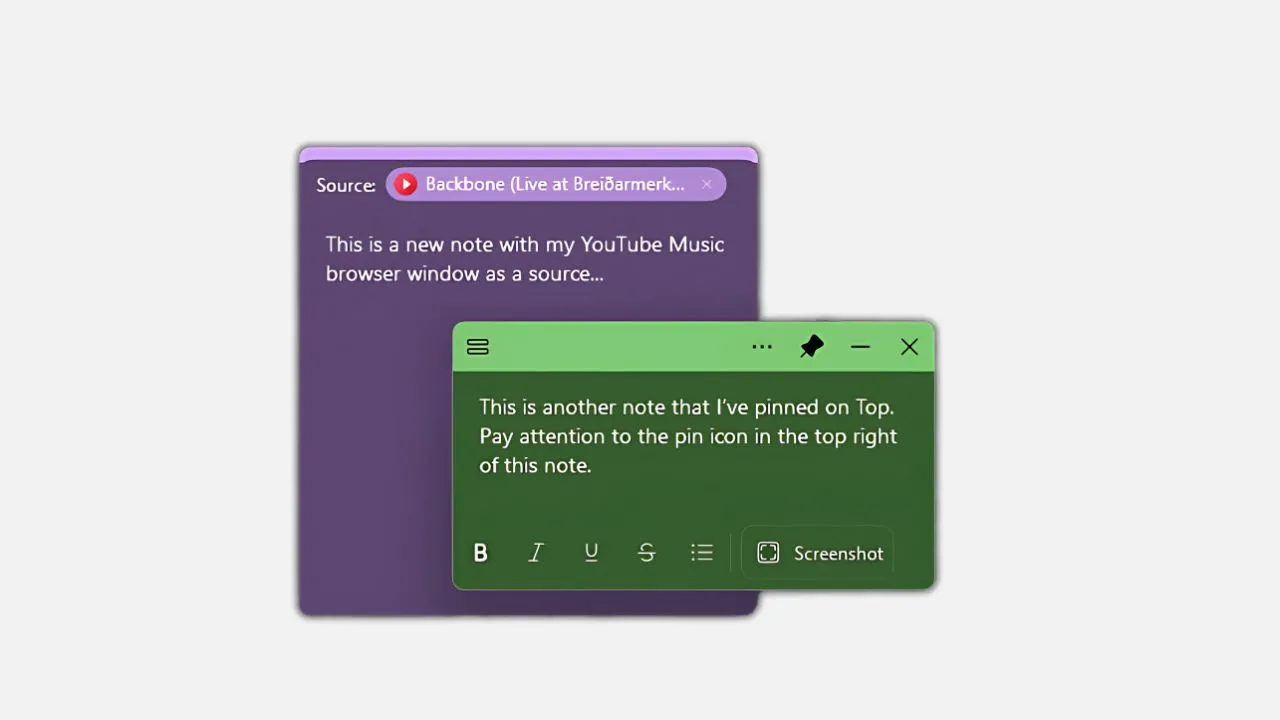 Ghi chú Sticky Notes trên Windows 11 được ghim cố định lên trên cùng các cửa sổ ứng dụng khác.
Ghi chú Sticky Notes trên Windows 11 được ghim cố định lên trên cùng các cửa sổ ứng dụng khác.
Với phiên bản mới, bạn chỉ cần nhấp vào biểu tượng ghim trên thanh tiêu đề của ghi chú, và mọi thứ đã sẵn sàng. Ghi chú của bạn giờ đây sẽ luôn hiển thị và giữ nguyên vị trí trên màn hình, bất kể bạn đang làm gì trên máy tính.
Xử lý Ảnh Chụp Màn hình Thông minh hơn
Trong khi phiên bản cũ cho phép bạn dán hình ảnh vào ghi chú, các phiên bản mới hơn xử lý hình ảnh một cách thông minh và linh hoạt hơn. Có một nút “Chụp màn hình” chuyên dụng trong giao diện Sticky Notes mới, cho phép bạn chụp màn hình của bất kỳ chương trình nào đang sử dụng và sao chép nó vào một ghi chú mới. Thao tác này cũng sẽ tự động thêm chương trình hoặc trang web làm nguồn dữ liệu cho ghi chú.
Bạn cũng có tùy chọn mở hình ảnh từ bên trong ghi chú ra một cửa sổ lớn hơn, sao chép nó, hoặc thậm chí sao chép văn bản bên trong hình ảnh để nhanh chóng trích xuất dữ liệu mà không cần phải nhập liệu thủ công.
Ghi chú Tự động Đính kèm Nguồn Dữ liệu
Một tính năng thú vị khác là các ghi chú mới giờ đây tự động bao gồm nguồn gốc của dữ liệu. Ví dụ, nếu bạn tạo một ghi chú khi trình duyệt của bạn đang mở, ghi chú đó giờ đây sẽ coi trình duyệt là nguồn.
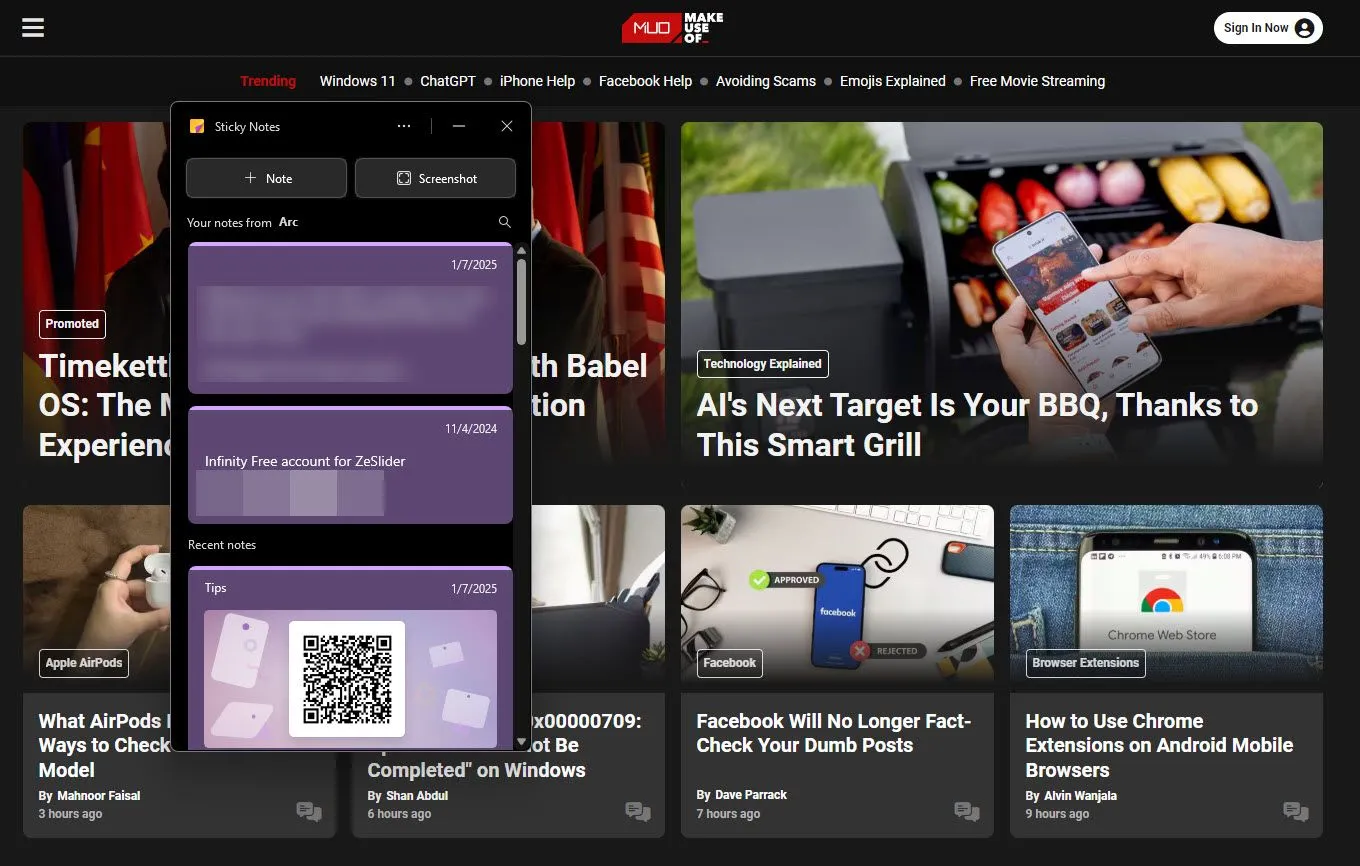 Giao diện ứng dụng Sticky Notes mới trên Windows 11 hiển thị nguồn gốc của dữ liệu ghi chú.
Giao diện ứng dụng Sticky Notes mới trên Windows 11 hiển thị nguồn gốc của dữ liệu ghi chú.
Sẽ hữu ích hơn nhiều nếu nó chứa liên kết thực tế đến nguồn thông tin tôi đã viết trong ghi chú, nhưng dù sao thì nó vẫn rất tiện lợi, đặc biệt khi bạn cần sàng lọc qua nhiều ghi chú. Ngoài ra, nếu bạn đã chụp một ghi chú hoặc hình ảnh từ một trang web, bạn có thể nhấp vào nguồn để mở nó nhanh chóng – với điều kiện ứng dụng đã thu thập nguồn chính xác.
Ghi chú Liên quan Tự động Nổi lên Đầu danh sách
Các ghi chú liên quan đến các chương trình nhất định sẽ tự động nổi lên đầu danh sách ghi chú khi bạn mở chúng cùng với chương trình đang chạy trong nền. Nếu bạn tạo một ghi chú khi trình duyệt hoặc chương trình Microsoft Office của bạn đang mở trong nền, các ghi chú đó sẽ tự động là những ghi chú đầu tiên xuất hiện. Đây là một cách tuyệt vời để đảm bảo bạn có thể tìm thấy thông tin liên quan một cách nhanh chóng.
Ví dụ, đối với các cuộc họp định kỳ, bạn có thể ghi chú trên cùng một trang, và các ghi chú cũ của bạn sẽ tự động nổi lên đầu khi bạn mở ứng dụng Sticky Notes mới trong lần họp tiếp theo. Một tình huống hữu ích khác là khi tôi đang học một điều gì đó từ YouTube hoặc một trang web và sử dụng ứng dụng để ghi chú. Khi tôi quay lại trang web đó, các ghi chú liên quan sẽ tự động nổi lên đầu.
Nên Sử dụng Phiên bản Sticky Notes nào?
Rõ ràng, bạn nên sử dụng phiên bản Sticky Notes mới hơn. Phiên bản cũ khá gần về mặt tính năng, và tôi đã sử dụng nó trong nhiều năm. Tuy nhiên, khả năng tìm kiếm ghi chú, gắn thẻ nguồn tự động, xử lý hình ảnh tốt hơn và thiết kế tổng thể ưu việt là những tính năng tuyệt vời mà bạn sẽ không tìm thấy trong ứng dụng cũ.
Cả hai phiên bản ứng dụng đều có sẵn trên Windows dưới cùng một tên, ngoại trừ các phiên bản mới hơn được gắn nhãn “(new)” để giúp người dùng nhanh chóng xác định đúng phiên bản. Mặc dù bạn có thể không mất nhiều chức năng khi sử dụng phiên bản cũ, nhưng phiên bản mới rõ ràng là lựa chọn tốt hơn nhiều, vì nó cung cấp cho bạn các tính năng và tùy chọn quan trọng, biến nó thành một trong những tính năng Windows mặc định tốt nhất. Tuy nhiên, cũng có những lựa chọn ghi chú dính của bên thứ ba đáng để bạn tham khảo nếu có nhu cầu nâng cao hơn.
thuthuatmienphi.net hy vọng bài viết này đã cung cấp cho bạn cái nhìn toàn diện về những cải tiến đáng giá trên Sticky Notes mới. Hãy thử trải nghiệm và cho chúng tôi biết suy nghĩ của bạn nhé!


